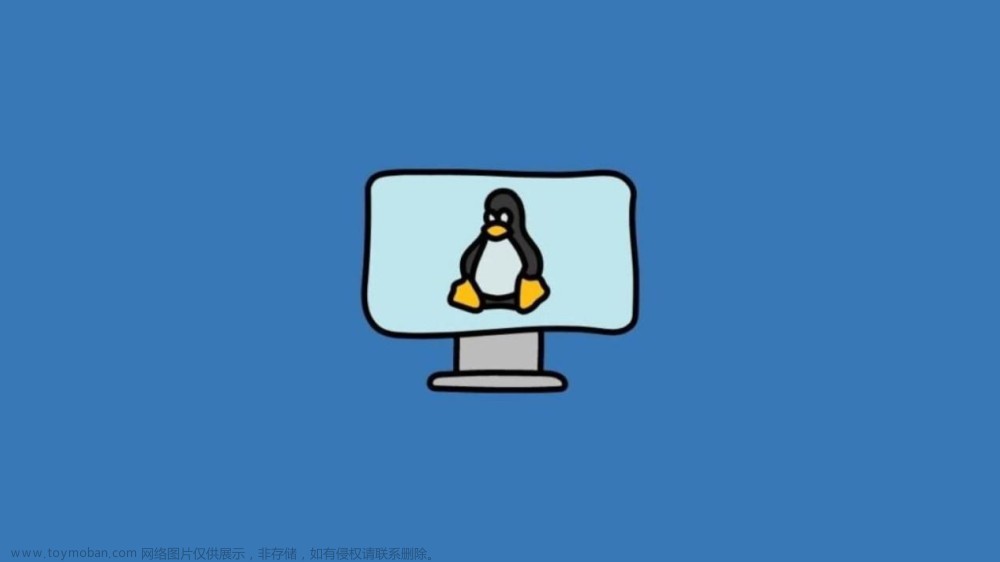查看当前路径:
Psd
进root:
cd
进入文件夹:
cd (文件夹)
上级目录:
cd ..
列出目录下所有文件:
ls
显示文件内容:
cat
将文件拷贝到目标目录下:
cp 文件名 目标目录
~/Document/CPP2/ :
~代表root
创建xxx目录:
mkdir xxx
新建多层目录
mkdir -p XXX/XXX
新建文件
touch XXX.js
查看当前目录的所有txt文件:
find *.txt
以图形界面的方式打开当前目录:
open .
返回上一个访问的目录:
cd -
删除:
rm 文件名
显示隐藏文件夹:
defaults write com.apple.finder AppleShowAllFiles -bool true; killall Finder
不显示隐藏文件夹:
defaults write com.apple.finder AppleShowAllFiles -bool false; killall Finder
删除系统文件:
sudo rm -rfv /Cool
显示正在运行的进程:
top
终止进程:
kill
了解有关命令的更多信息:
man
常用但有风险的命令 diskutil
- 查看分区上限:sudo diskutil resizeVolume /dev/disk1s3 limits
- 重置空间大小:sudo diskutil resizeVolume /dev/disk1s2 100GB
- 断开驱动器:sudo diskutil unmountDisk force /dev/disk1
- 彻底移除逻辑磁盘: diskutil unmount /Volumes/Macintosh\ HD
- 显示 GUID 分区结构: gpt -r show /dev/disk1
- 删除 EFI NO NAME:gpt remove -I 4 /dev/disk1
- 新增存储区块:gpt add -I 3 -b 1362424032 -s 1269536 -t 426F6F74-0000-11AA- AA11-00306543ECAC
- 新增分区:newfs_hfs -J -v “Recovery HD” /dev/disk0s3
- 物理 Core Storage 扩容: diskutil cs resizeDisk 11111111-2222-3333-4444-555555555555 980g
- 逻辑 Core Storage 扩容: diskutil cs resizeVolume 11111111-2222-3333-4444-555555555555 980g
自动安装 brew
Mac 有个很方便的包管理器,名叫 Homebrew,它允许你自动安装许多应用程序。Homebrew 不是 terminal 的自带内容,需要运行这串命令来进行安装:
/usr/bin/ruby -e "$(curl -fsSL https://raw.githubusercontent.com/Homebrew/install/master/install)"
使用 brew 命令前需要安装 Homebrew
安装完成后你可以直接使用 brew cask install 软件英文名 等命令来快速安装需要的软件。使用 Mac 的读者可能都听闻过 HomeBrew,这是一个简单易用的 包管理器,可以让你轻松下载、管理第三方应用。文章来源:https://www.toymoban.com/news/detail-760331.html
可惜的是,我们读到的文章往往止步于 brew install 某某应用[^1](用 HomeBrew 安装应用)这一条命令。其实 HomeBrew 的作用远不只下载,我们多学几条命令,就可以把 HomeBrew 打造成一个第三方应用的 App Store,集搜索、下载和更新功能为一身,简洁高效。文章来源地址https://www.toymoban.com/news/detail-760331.html
- 搜索应用:brew search 应用名(一般需英文名)如果只是单个应用名(如
squirrel),你可以用brew install squirrel直接安装[1],一般这类能直接下载安装的都是命令行工具。你还可以看到一类名字前带着cask的应用,它们需要换个命令来安装:brew cask 应用名,就如其名字所代表的一样,brew cask(木桶)下载下来的是一个个打包好.app文件。 - 更新应用和清理旧版:首先用下面的命令检查一下可更新的应用有哪些
brew outdated,接下来更新一下可更新的应用。一般我会更新所有应用,所以我最常用的是这条命令:brew upgrade,但有时我们不想更新所有应用,比如 Chromium 有个历史版本不禁用 Flash,我一直留着它以应对那些食古不化的网站,不希望 Chromium 更新到更高版本。此时我们可以在上面那条命令的基础上加上需要更新的应用名,避开不需要更新的应用:brew upgrade 应用名更新完后可以运行一下下面的命令,把应用的旧版本和缓存删除。brew cleanup,如果你只是想看看有哪些应用可以清理,但暂时不需要处理它们,则可以通过这个命令一窥究竟:brew cleanup -n指定需要清理缓存的应用:brew cleanup -n
到了这里,关于Mac-终端操作的文章就介绍完了。如果您还想了解更多内容,请在右上角搜索TOY模板网以前的文章或继续浏览下面的相关文章,希望大家以后多多支持TOY模板网!